

Чтобы выполнять печать с помощью Google Cloud Print, нужно предварительно создать учетную запись Google и зарегистрировать устройство в службе Google Cloud Print.
 Получение учетной записи Google
Получение учетной записи Google
Если учетная запись Google уже есть, зарегистрируйте устройство.
Чтобы зарегистрировать устройство в службе Google Cloud Print, сначала создайте учетную запись Google.
Войдите в Google Cloud Print с веб-браузера на своем компьютере или мобильном устройстве и введите необходимые регистрационные данные.
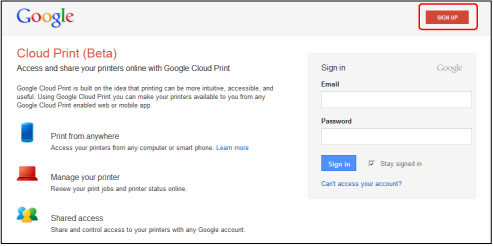
* Приведенный выше экран может быть изменен без предупреждения.
Зарегистрируйте устройство в Google Cloud Print.
В процессе регистрации необходимо выполнить аутентификацию с помощью веб-браузера на своем компьютере или мобильном устройстве. Поскольку в процессе аутентификации на вашем устройстве будет напечатан URL-адрес для аутентификации, подготовьте один лист обычной бумаги формата A4 или Letter.
 Внимание!
Внимание!Чтобы зарегистрировать устройство и выполнять печатать с помощью Google Cloud Print, нужно подключить устройство к локальной сети и Интернету. Требуется оплата подключения к Интернету.
При смене владельца устройства удалите устройство из службы Google Cloud Print.
Убедитесь, что устройство включено.
Нажмите кнопку МЕНЮ.
Отображается экран меню.
Выберите пункт  Веб-служба (Web service), затем нажмите кнопку OK.
Веб-служба (Web service), затем нажмите кнопку OK.
Выберите пункт  Настройка веб-службы (Web service setup), затем нажмите кнопку OK.
Настройка веб-службы (Web service setup), затем нажмите кнопку OK.
С помощью кнопок 
 выберите пункт Параметры облака (Cloud settings), затем нажмите кнопку OK.
выберите пункт Параметры облака (Cloud settings), затем нажмите кнопку OK.
Выберите пункт Настройка Google Cloud Print (Google Cloud Print setup), затем нажмите кнопку OK.
С помощью кнопок 
 выберите пункт Регистр. в Google Cloud Print (Register with Google Cloud Print), затем нажмите кнопку OK.
выберите пункт Регистр. в Google Cloud Print (Register with Google Cloud Print), затем нажмите кнопку OK.
 Примечание.
Примечание.Если вы уже зарегистрировали устройство в Google Cloud Print, появится сообщение для подтверждения перерегистрации устройства.
Когда появится экран подтверждения для регистрации устройства, с помощью кнопок 
 выберите Да (Yes), затем нажмите кнопку OK.
выберите Да (Yes), затем нажмите кнопку OK.
С помощью кнопки 
 выберите язык интерфейса на экране параметров печати службы Google Cloud Print, затем нажмите кнопку OK.
выберите язык интерфейса на экране параметров печати службы Google Cloud Print, затем нажмите кнопку OK.
Появится сообщение для подтверждения печати URL-адреса для аутентификации.
Загрузите обычную бумагу формата A4 или Letter.
Нажмите кнопку OK.
Печать URL-адреса для аутентификации.
Убедитесь, что URL-адрес для проверки подлинности распечатан, выберите с помощью кнопок 
 пункт Да (Yes), затем нажмите кнопку OK.
пункт Да (Yes), затем нажмите кнопку OK.
Выполните процедуру аутентификацию с помощью веб-браузера на своем компьютере или мобильном устройстве.
Зайдите на указанный URL-адрес с веб-браузера на своем компьютере или мобильном устройстве и выполните процедуру аутентификацию, следуя инструкциям на экране.
 Примечание.
Примечание.Выполните процедуру аутентификации с помощью предварительно созданной учетной записи Google.
Когда на ЖК-дисплее устройства отобразится сообщение о завершении регистрации, нажмите кнопку OK.
Если процесс проверки подлинности завершен правильно, отображаются элементы регистрации. По завершении процесса проверки подлинности можно печатать данные с помощью Google Cloud Print.
 Печать с компьютера или смартфона с помощью Google Cloud Print
Печать с компьютера или смартфона с помощью Google Cloud Print
Если процесс проверки подлинности завершился неудачно и отобразилось сообщение об ошибке, нажмите кнопку OK. После того как появится сообщение, предлагающее напечатать URL-адрес для аутентификации, выполните печать, затем выполните процедуру аутентификации на компьютере еще раз.
Если сменился владелец устройства или требуется перерегистрировать устройство, удалите устройство из Google Cloud Print, выполнив указанные ниже действия.
Убедитесь, что устройство включено.
Нажмите кнопку МЕНЮ.
Отображается экран меню.
Выберите пункт  Веб-служба (Web service), затем нажмите кнопку OK.
Веб-служба (Web service), затем нажмите кнопку OK.
Выберите пункт  Настройка веб-службы (Web service setup), затем нажмите кнопку OK.
Настройка веб-службы (Web service setup), затем нажмите кнопку OK.
С помощью кнопок 
 выберите пункт Параметры облака (Cloud settings), затем нажмите кнопку OK.
выберите пункт Параметры облака (Cloud settings), затем нажмите кнопку OK.
Выберите пункт Настройка Google Cloud Print (Google Cloud Print setup), затем нажмите кнопку OK.
С помощью кнопок 
 выберите пункт Удаление из Google Cloud Print (Delete from Google Cloud Print), затем нажмите кнопку OK.
выберите пункт Удаление из Google Cloud Print (Delete from Google Cloud Print), затем нажмите кнопку OK.
Когда появится экран подтверждения для удаления устройства, с помощью кнопок 
 выберите Да (Yes), затем нажмите кнопку OK.
выберите Да (Yes), затем нажмите кнопку OK.
Наверх |